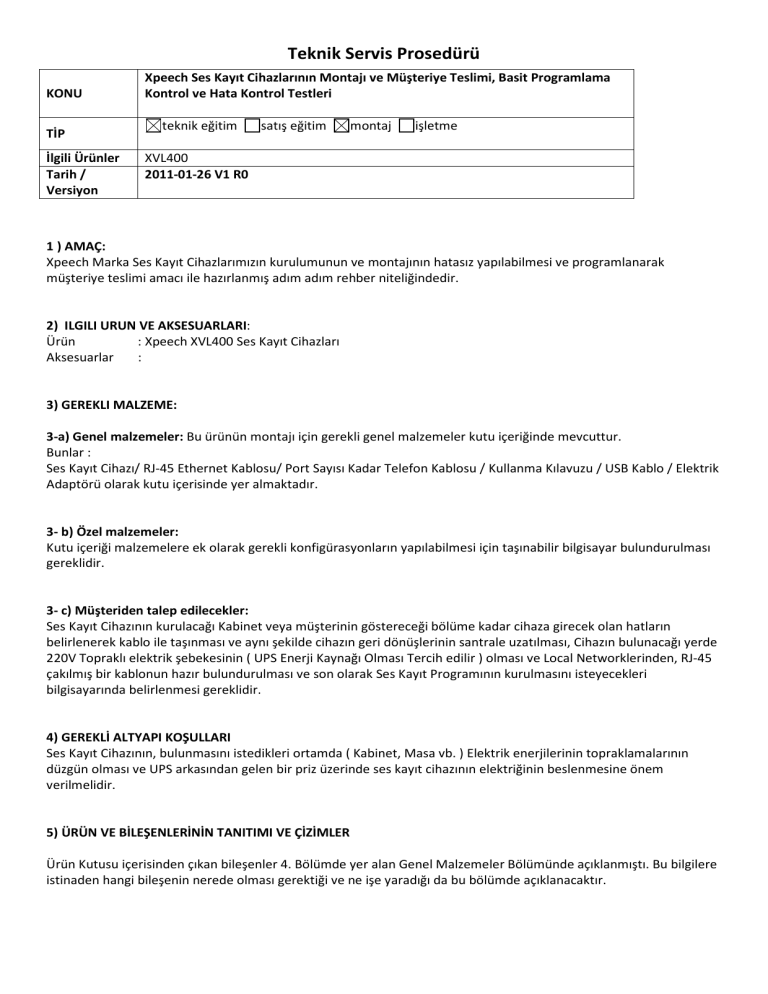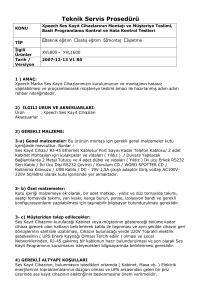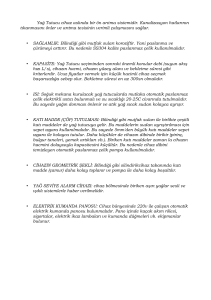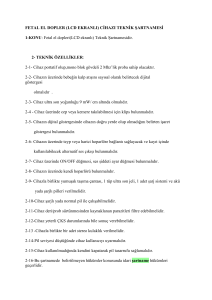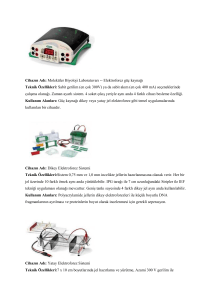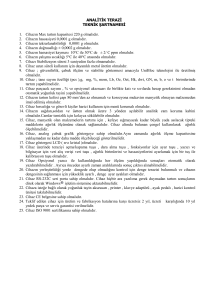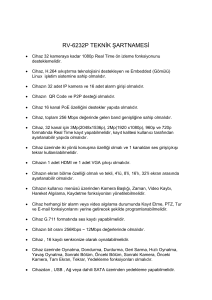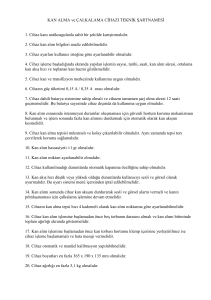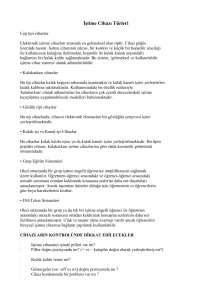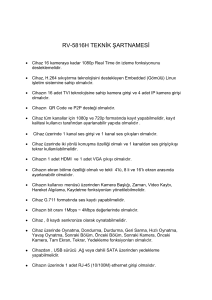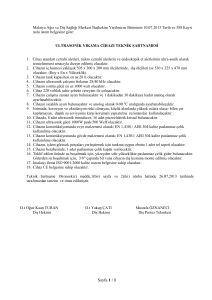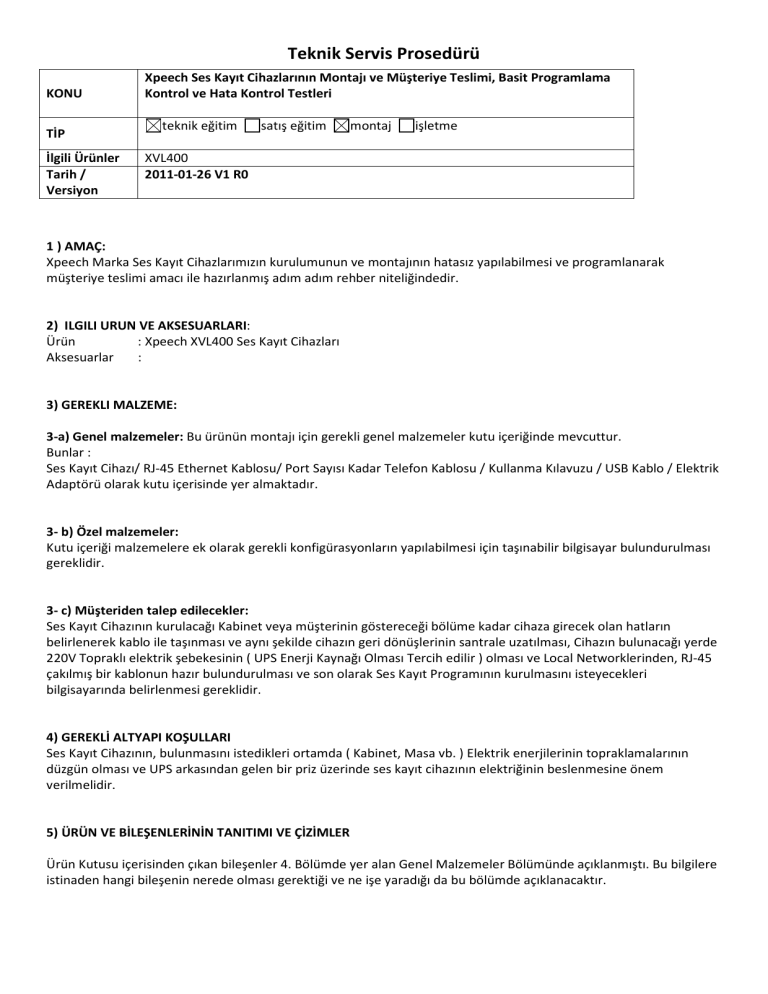
Teknik Servis Prosedürü
KONU
TİP
İlgili Ürünler
Tarih /
Versiyon
Xpeech Ses Kayıt Cihazlarının Montajı ve Müşteriye Teslimi, Basit Programlama
Kontrol ve Hata Kontrol Testleri
teknik eğitim
satış eğitim
montaj
işletme
XVL400
2011-01-26 V1 R0
1 ) AMAÇ:
Xpeech Marka Ses Kayıt Cihazlarımızın kurulumunun ve montajının hatasız yapılabilmesi ve programlanarak
müşteriye teslimi amacı ile hazırlanmış adım adım rehber niteliğindedir.
2) ILGILI URUN VE AKSESUARLARI:
Ürün
: Xpeech XVL400 Ses Kayıt Cihazları
Aksesuarlar
:
3) GEREKLI MALZEME:
3-a) Genel malzemeler: Bu ürünün montajı için gerekli genel malzemeler kutu içeriğinde mevcuttur.
Bunlar :
Ses Kayıt Cihazı/ RJ-45 Ethernet Kablosu/ Port Sayısı Kadar Telefon Kablosu / Kullanma Kılavuzu / USB Kablo / Elektrik
Adaptörü olarak kutu içerisinde yer almaktadır.
3- b) Özel malzemeler:
Kutu içeriği malzemelere ek olarak gerekli konfigürasyonların yapılabilmesi için taşınabilir bilgisayar bulundurulması
gereklidir.
3- c) Müşteriden talep edilecekler:
Ses Kayıt Cihazının kurulacağı Kabinet veya müşterinin göstereceği bölüme kadar cihaza girecek olan hatların
belirlenerek kablo ile taşınması ve aynı şekilde cihazın geri dönüşlerinin santrale uzatılması, Cihazın bulunacağı yerde
220V Topraklı elektrik şebekesinin ( UPS Enerji Kaynağı Olması Tercih edilir ) olması ve Local Networklerinden, RJ-45
çakılmış bir kablonun hazır bulundurulması ve son olarak Ses Kayıt Programının kurulmasını isteyecekleri
bilgisayarında belirlenmesi gereklidir.
4) GEREKLİ ALTYAPI KOŞULLARI
Ses Kayıt Cihazının, bulunmasını istedikleri ortamda ( Kabinet, Masa vb. ) Elektrik enerjilerinin topraklamalarının
düzgün olması ve UPS arkasından gelen bir priz üzerinde ses kayıt cihazının elektriğinin beslenmesine önem
verilmelidir.
5) ÜRÜN VE BİLEŞENLERİNİN TANITIMI VE ÇİZİMLER
Ürün Kutusu içerisinden çıkan bileşenler 4. Bölümde yer alan Genel Malzemeler Bölümünde açıklanmıştı. Bu bilgilere
istinaden hangi bileşenin nerede olması gerektiği ve ne işe yaradığı da bu bölümde açıklanacaktır.
Cihaz arkasında girişleri bulunan TEL1, TEL2, TEL3 ve TEL4 girişlerine telekom hatları cihaz kutu içeriğinden çıkan giriş
çıkış soketleriyle bağlanmalıdır.
Ethernet port girişine müşterinin kendi networkundan bir Ethernet bağlantısı yapılmalı ve son olarak elektrik adaptör
bağlantısı yapılmalıdır. Cihaz üzerindeki ekrandan anlık olarak cihaz açılışını gösteren bilgilerle sizi yönlendiriyor
olacaktır.
6) UYGULAMA ADIMLARI
Yukarıda açıklanan cihaz bileşenleri, aşağıdaki sırada bağlanmalıdır.
Line/Phone bağlantılarının cihaz üzerine yapılması,
Ağ Bağlantısının yapılması,
Elektrik Adaptörü bağlantısı,
Yukarıdaki bağlantıları yapılmış bir cihazın çalışırlığı cihaz ekranındaki hat durumları ekranının gelmesiyle
doğrulanabilir.
PC ile programlama (detaylı programlama adımları)
Cihazımızı Uygulama Adımları bölümünde, kullanılacak ağ ortamına bağlanacağını belirtmiştik. Programlama
yapacağımız bilgisayarı da aynı ağ ortamına bağladıktan sonra aşağıdaki gibi program aracılığıyla cihaza bağlanmamız
gerekmektedir.
1 – Ses Kayıt Cihazına ait Telerecorder programı çalıştırılarak Giriş Bölümüne girildiğinde Ses Kayıt Cihazına Giriş
seçeneği tıklanır.
2 – Açılan Ekranda Giriş Modu(LAN) seçildiğinde program Ağ ortamına bağlı cihazı otomatik olarak bulur ve getirir.
Kullanıcı Adı: admin Şifre: 1111 olarak Giriş yapıldığında cihazın arayüzlerine girişi yapılmış olur.
3 – Giriş yapıldığında ses kayıt cihazına bağlantı yapıldığına dair sağ alt köşe de “Giriş Başarılı” bilgi kutucuğu
belirecektir.
4 – Cihazın arayüz bağlantısı kurulduğunda cihazın port sayısı kadar Hat Durumu sıralanacaktır. Aşağıdaki resimde
XVL1600 Model bir cihazın Hat Durumu görüntülenmiştir.
5 – Cihaz ayarlarını yapılandırabilmek için aşağıdaki menülerde yer alan seçeneklerin kullanılması gerekmektedir.
Giriş Menüsü Altındaki Seçenekler;
Ses Kayıt Cihazından Çıkış
; Ses Kayıt cihazı Programından çıkış yapmak için kullanılır.
Ses Kayıt Cihazına Giriş ; Ses Kayıt cihazının Programına giriş yapmak için kullanılır.
Programdan Çıkış
; Programı tamamen kapatmak için kullanılır.
İzleme Menüsü Altındaki Seçenekler;
İzlemeyi Başlat
; Anlık konuşmayı dinleyebilmek için kullanılır.
İzlemeyi Durdur
; Anlık konuşma dinlemesini sonlandırmak için kullanılır.
Kaydet
; Anlık konuşmayı kaydedebilmek için kullanılır.
Kaydı Durdur
; Anlık konuşmayı kaydetmeyi sonlandırmak için kullanılır.
Cihaz İzleme
; Bilgisayarımıza yüklenen yardımcı bir programı açmaya yarar. ( belirtilen program
açıldığında kendi dahilinize gelen aramaları bilgisayarınızda da sağ alt köşede bilgi penceresi olarak gösterir. )
USB Key Menüsü;
USB Memory Card üzerinde oluşturulacak olan Firmware Upgrade Dosyaları ( Yazılım Güncelleme Dosyaları ), IP
bilgilerinin tekrar düzenlenmesi gibi çalışmaların yapıldığı bölümdür.
Yönetim Menüsü;
Ses Kayıt Disk Ayarları
; Cihaz üzerindeki Harddisk tanımlarının yapıldığı bölümdür.
Kayıt Ayarları
belirtildiği alandır.
; Periyodik olarak Ses kayıtlarının alınacağını Hafta, Gün ve Saat gibi bilgilerin
Kayıt Koşulları
yapıldığı bölümdür.
; Kayıt Süresinin başlatılması, kayıt süresi ve kayıtla ilgili diğer ayarların
PBX Hattı SMDR Konfigurasyonu
tanımlanacağı alandır.
; PBX üzerinden gelecek SMDR Bilgilerinin cihaz üzerinde oluşturularak
Hat Ayarları
; Ses Kayıt Cihazına bağlanacak TT PSTN Hattı veya Santral dahililerinin
tanımlanacağı ve ilgili porta göre oluşturulacağı alandır.
Ses Kayıt Bilgilerini Yenile
; Cihaz üzerindeki var olan bilgileri tekrar gösterir.
Ses Kayıt Bilgileri
; Cihaz Bilgilerini gösterir. ( Seri No, Yazılım Versiyonu gibi )
IP Adres Ayarları
; Cihazın Ip Bilgilerinin girildiği bölümdür.
Sistem Güç Kaynağı Yönetimi ; Cihazın arka panelinde bulunan Backup Akü Girişi kullanıldığında ayar yapılması
gereken bölümdür.
Görünüm Seçenekleri
ayarların tanımlandığı bölümdür.
; Gelen Aramaların gösterilmesi, CDR bilgilerinin açılışta gösterilmesi gibi
Host IP Konfigurasyonu
; Proxy Domain kullandırılacağı zaman IP bilgilerinin girildiği bölümdür.
Sistem Kayıtları
kullanıcı, yaptığı ayarlar vb. )
; Sistem üzerinde olan tüm olayların gösterildiği bölümdür. ( Cihazı açan
Renk Ayarları
; Gelen, Giden, Cevapsız ve Cevaplanan tüm çağrılarda arka planlarının renk
olarak gösterilmesi gibi ayarların yapıldığı bölümdür.
Yeni CDR Dosyası Oluştur
için kullanılan bölümdür.
; Yeni bilgileri veya istenilen tarih aralığındaki CDR bilgilerinin oluşturulması
CDR Dosyası Oluşturmayı Durdur
bölümdür.
; Oluşturmaya başlanılan CDR verilerinin durdurulması için kullanılan
Programı Güncelle
; Ses Kayıt Cihazının Yazılımının Güncelleneceği zaman kullanılan bölümdür.
Hostu Yeniden Başlat
; Ses Kayıt Cihazının yeniden başlatılması ( restart ) için kullanılan bölümdür.
Cihazı Fabrika Ayarlarına Al
bölümdür.
; Cihazın tüm ayarlarının silinmesi – Fabrika ayarlarına alınması için kullanılan
Konfigurasyonu Dosyaya Kaydet
kullanılan bölümdür.
; Cihaz üzerinde yapılan tüm ayarların dışarıya yedek olarak alınması için
Konfigurasyonu Dosyadan Yükle
; Daha önce cihaz üzerinden alınan yedek dosyayı bu bölüm kullanılarak
cihaza tekrar set edilmek için yapılan bölümdür.
Kaydedilmeyen Numara Menüsü;
Kaydedilmeyen Telefon Numarası
yazılması gerektiği alandır.
; Yapılan aramalarda kaydedilmemesi gereken telefon numaralarının
Dahili Numaraları Kaydetme
gerektiği alandır.
; Yapılan aramalarda kaydedilmemesi gereken dahili numaraların yazılması
Telefon Defteri Menüsü ;
Telefon Defteri
; Cihaz üzerinde bulunmasını istediğiniz, firmanıza yada kişilere ait telefonların cihaz üzerinde
bulunması ve istenildiğinde CDR verilerinde bu tanımlı olan kişilerin direk bulunabilmesi açısından kullanılan
bölümdür. Microsoft Outlook Kontaklarını da yine adres defterinde görüntüleyebileceğiniz bir kısım ayarların olduğu
alandır.
PBX Dahili Ayarları
; Lokalde bulunan Dahili kullanıcılarının isimlerinin ve dahililerinin tanımlanacağı alandır.
6 – Cihazın çalıştığı zamanlarda kullanabileceğimiz menülerde aşağıdaki şekilde belirtilmiştir. Bunlara istinaden
yapabileceğimiz çalışmalarda aşağıda açıklanmıştır.
Çal
; Arşivde bulunan bir ses kaydını dinlemek için seçili olan kayıt tıklanıp ÇAL butonu kliklendiğinde
seçili olan ses kaydı çalmaya başlayacaktır.
Indir
; Arşiv üzerinden istenildiği takdirde Seçili ses dosyalarını daha önce belirtilen bir klasöre indirme
işlemi buradan yapılır.
Sil
; Arşiv üzerinde yer alan ses dosyalarını silmek için kullanılır.
İşaretliler
; Arşiv üzerinde istenilen ses kayıtlarının işaretlenerek daha sonra daha kolay bulunarak
dinlenebilmesi için kullanılan bölümdür. Aynı şekilde daha önce işaret konulan dosyaların işlemi bittiğinde tekrar
işaretinin kaldırıldığı bölümdür.
Dahili Hat CDR Tablosu ; Arşiv bölümünde bulunan ses kayıtlarının CDR çıktılarını Excel formatında oluşturmak için
kullanılan bölümdür.
Arama
; Arşiv üzerindeki tüm ses kayıt dosyaları üzerinde Belirlenen kritere göre dosya araması yapılmak için
kullanılan bölümdür.
Indirme Yolu ; Arşiv üzerindeki dosyaların bilgisayar üzerinde bir dosya ve harddisk üzerine kopyalanacağı zaman
kopyalanacak yolun tanımlandığı bölümdür.
XVL400 Cihazı Menüleri ve Fonsiyonları
CDR ( Call Data Records )
1. Bugünün Kayıtları:
• tüm kayıtlar
• tüm giden aramalar
• tüm gelen aramalar
• tüm cevapsız aramalar
• Çağrı Ara> bugünün tüm kayıtları (channel+mikrofon
kayıtları)/bugün tüm kayıtlı görüşmeleri (sadece
Channellardan yapılan analog kayıtlar)/Bugünün cevapsız
çağrıları/bugünün giden aramaları/ bugünün gelen
aramaları/bugünün işaretli armaları( kayıtlar yanlarındaki
bayrak işaretinden işaretlenebilir)
(Aşağıdaki 3-7-30-90 günün kayıtlarında da menü düzenleri aynı)
2.Son 3 günün kayıtlarını görmek için
3. Son 7 günün kayıtlarını görmek için
4. Son 30 günün kayıtlarını görmek için
5.Son 90 günün kayıtlarını görmek için
6.Sıralama ayarları>
• Tarihe göre sırala
• konuşma uzunluğuna göre Sırala
• Türe göre sırala
• Telefon numarasına göre sırala
• Channel göre sırala (bu seçenekten 4 analog telefondan yapılan görüşmeler görüşmenin yapıldığı hatta göre
sıralanır)
SEARCH CALLS ( Çağrı Arama )
1. Bugünün Çağrıları
2. Son 3 günün Çağrıları
3. Son 7 günün Çağrıları
(yukarıdakilerin CDR menüsündeki “Çağrı ara”
fonksiyonlarından bir farkı yok)
4.İşaretlenmiş çağrılarda ara tüm kayıtları/ bugün tüm
kayıtlı görüşmeleri/Son 3 günün kayıtları / Son 7 günün
kayıtları/ Son 30 günün kayıtları/Son 90 günün kayıtları)
5. Çağrı tipine göre ara bugünün cevapsız çağrıları/
Bugünün giden Çağrıları / Bugünün gelen çağrıları/ tüm
cevpsız çağrılar/ tüm gelen çağrılar/ tüm giden çağrılar
6.Kaydedilen çağrılara göre ara. ?
7.Tarih ve zamana göre ara
8.Phone book göre ara
9.Telefon numarasına göre ara
10. Chanela göre ara: Kayıt yapılan analog hatta göre ara
11.Geçen süreye göre ara
Live monitoring ( Canlı İzleme )
Chanellerin o anki durumunu gösterir (Disconnectedchannela bağlı bir telefon yok, idle-kullanılmıyor,dialingahize kaldırılmış, recording-kaydediyor)
Kulaklık işareti live monitoringe başlama yada durdurma
düğmesi: yapılan görüşmeyi cihazın speakerından
dinlememizi sağlar, kulaklık bağlarsak kulaklıkla da
dinleyebiliriz.
PHONEBOOK ( Telefon Rehberi )
MEMO
•
•
•
•
Recording: Kayıt ekranına geçer, otomatik kayıttaysa ve voice trigger seviyesi uygunsa bu ekranda
direk kayda başlar,değilse kayıt başlatmak için kayıt düğmesine basılır
Memo Record: Tarihe göre sıralı olarak mikrofon kayıtlarını gösterir
Search Memo: işaretliye göre ara, tarih saate göre ara, kayıt süresine göre ara seçenekleri vardır
Setup:
Min time: Mminimum kayıt süresi( bu sürenin altındaki kayıtlar SD karta kaydedilmez)
Max Time: maksimum kayıt süresi
Silence Admit: Bu süre boyunca ses almazsa görüşmeyi sonlandırır.
Silence Leave: Voice trigger seviyesi 1-10 arası. Küçüldükçe hassaslaşıyor.
•
Mic Record mode
Manual: Elle
Automatic: Otomatik (Voice trigger)
ACCESSORIES ( Aksesuarlar )
•
•
•
•
•
Takvim
Alarm
CDR istatiktikleri
Ses Cihazlar (Kulaklık ve mikrofonun bağlı
olup olmadığını buradan kontrol edebiliriz)
Format Accesories: Sd kartı formatlar
SETUP ( Ayarlar )
1 CHANNEL SETTING (Analog hatların ayarları): Kanallar
ayrı ayrı konfigüre edilebilir.
Channel Voltage Settings
Channel record setting: Öncedenayarlanmıs bir değere
göre kayda balsama
Voice trigger: Ses seviyesi belirlenen değerin üzerine
çıkınca kayda başlar, değerin altına düşünce kaydı
durdurur.
Polarity Reversal: operatörden gelen polarity reversal a
göre kayda başlar?
Timing talk record:ahize kaldırdiıktan sonra belirlenen
süre sonnuda kaydı başlatma.
Channel volume settings: Hatlardaki ses seviyesi ayarlanabilir(1-32 arası)
SMDR: kullanılmıyor
AM2000: Sadece mobil telefondan AR400e digital sinyal vs dönüştürken lazım olur.
2 PREFERENCE (Recording Conditions)
Dial out waiting time: Arama yapıldktan sonra belirlenen bir süreden sonra kayda başlar 0-20sn
Minimum time of recording: bu süreden az süren görüşmeler SDkarta kaydedilmez
Maximum time of recording: Maksimum kayıt yapılabilecek süre
Off hook timing: ahize kaldırılmış? 50-500ms
On hook timing: ahize kapatılmıs? :200-2000ms
Ring off time: Set the ring off time, range:1000-10000MS
Save unanswered calls into SD card: Cevapsız çağrıları kaydet yada kaydetme
Save exception calls into SD card: İstisna numaraları kaydet yada kaydetme (önceden belirlenen istisna
numaraların kaydedilmemesi sağlanabilir Setup Ekranındaki Exception numbersdan numaralar ayarlanabilir)
Vox time: Voice trigger modunda, bu değerden uzun konuşmalar kaydı başlatır
Max silent intermission: Voice trigger modunda, bu değer süresince ses algılamazsa kaydı durdurur.
VOX level: Voice triggerın hassaslığı buradan ayarlanır. Değer küçüldükçe hassaslaşır daha küçük sesleri
algılar.
Fixed time after hook: ahize kaldırıldıktan sonra belirlenen süre kadar zaman geçine kayıty baslar.
Split Recording file: kayıt daha önceki tüm kayıtlardan uzunsa bunu bölebiliriz.
Circulating record?( user manualde ? işareti belirtilmiş): kartta yeterli yer olmayınca eski kayıtların üzerine
yazar.
Insufficient SD card memory alarm numerical value: Belirlenenden az hafıza alanı kaldıgında uyarı verir
Reversed memory space for SD card: when SD space less than SD card preset numerical value, then it will not
space the SD card, range: 10-81920MB
Hotkey for start/ stop recording: Telefonla tuşalanarak girilen değerle kayda başlama, girilen değerle
durdurma.
3.DATE/ TIME ( Tarih / Zaman ) Data settings-Tarhi gir/Time Settings-Saat gir/Clock Synchronize- Saat ayarı
al/Date Format-Tarih formatı/Internet update.
4. LANGUAGE ( Dil Seçenekleri )
5. EXCEPTION NUMBERS ( İstisna Tablosu ) ; istisna numara girilebilir, bu numaraların kaydedilmemesi
sağlanabilir
6.HOST:
Lan aracılığıyla giriş yapılabilmesi için doğru IP adresi
tanımlanmalı
7. NETWORK:
IP, DNS, MAC ayarları
8 POWER MANAGEMENT:
Besleme tipi, pil durumu, voltage, pil doluluk oranı, pil ömrü
Battery recharge setting: düşük voltaj uyarısının
verileceğideğer (% olarak)
Power warning: DCkaynak bağlantısı kesildi uyarısı alma ya
da almama, düşük pil uyarısı al ya da alma
9.USER MANAGEMENT:
Kullanıcı ayarları- kullanıcıların nereye erişip neler yapabileceklerini sınırlandırılabilir. User şifreleri
değiştirilebilir.
10.SD Card Memory:
Hafıza Kart Durumu
11.Self Test:
Manuel Test yapılan bölüm
12.System Information:
Sistem bilgilerinin gösterildiği alan
13. Firmware Update
Yazılım Güncellemelerinin yapıldığı bölüm
LOGOUT ( Çıkış )
Password:
• Disable/Enable password Protection: Şifre koruma
modunu kapat,aç. Şifre koruma modu: Belirlenen süre
içinde işlem yapılmazsa cihaz log in olmak için tekrar şifre
ister.
• Change password: önceki şifreyi girerek şifre değiştirmeye
yarar
• Password Protection time: Şifre koruma moduna geçmek
için timeout süresi belirlenir. Bu süre boyunca işlem
yapılmazsa cihaz şifre korumaya geçer
Password Secured: Cihaz direkt şifre moduna alınır, bir nevi
logout diyebiliriz.
Reset: Cihazı restart eder
Shutdown:Cihaz düğmesiden kapamadan evvel shut down tuşuyla kapanmalı
Remove SD card: bu işlemden sonra Sd kart cıkarılabilir. Hemen çıkarılmazsa kart tekrar okunmaya başlar.
HATA KONTROL TABLOSU
1 – Ses Kayıt Programı üzerinden cihazın arayüzüne giriş yapılamıyor?
Cihazın fiziksel bağlantısı şöyle olmalıdır. Aynı network de olduğu düşünülerek kullanacağımız bilgisayarda, ses kayıt
cihazı da aynı switch üzerinde RJ-45 Ethernet kablosuyla bağlantısı sağlanır. Bağlanılacak bilgisayardaki Ses kayıt
programı ( TeleRecorder) çalıştırıldığında açılan pencerede Giriş Menüsünden Ses Kayıt Cihazına Giriş sekmesi
tıklanır. Yeni gelen pencere de; Aşağıdaki gibi Giriş Modu(LAN) Sekmesi tıklı iken Yenile dediğimizde Otomatik olarak
cihaza ait seri numarası ve aldığı IP Adresi ile kendisini gösterecektir.
Bunun sonrasında kullanıcı bilgileri değiştirilmemişse;
Kullanıcı Adı ; admin
Şifre
; 1111 değerleri girilerek Giriş yapıldığında, Cihazın arayüzüne erişim sağlanmış olacaktır.
Giriş aşağıdaki gibi cihazın ara yüzlerine erişim sağlanmış olacaktır.
2 – Ses kayıt cihazına bağlı bulunan dâhililer bazen görüşme bitmesine rağmen takılı kalıyor?
Bu durum genelde Ses Kayıt cihazının bağlı bulunduğu santral ile ilgili olduğundan Santral tipine-modeline uygun
olarak Ses Kayıt Cihazının içerisindeki Portlara ait jumper tanımlamalarının düzenlenmesiyle ortadan kaldırılan bir
problemdir.
3 – Cihaz kendiliğinden kilitleniyor ve cihaza erişim yapılamıyor?
Bu soruna istinaden bakılması gereken bölümler öncelikle cihazın önyüzünde yer alan Card1, Card2 ve System
ışıklarıdır. Bu ışıklar normal çalışma şekillerinde Kırmızı LED yanıp – sönerek düzgün çalıştığını belli ederler. Sabit
Kırmızı LED durumu ile karşılaşıldığında hangi bölümde bu durumla karşılaşıldığı gözlemlenmelidir.
16 Portlu cihazlarda CARD1 ve Card2 olarak ilk 8 li grup için Card1, 9 ile 16 lı gruplar için Card2 Durum LED leri
gözlemlenir. Bunlardan birinde sabit Kırmızı LED durumu var ise o Card kilitlenmiş anlamına gelir. Bu durum aynı
şekilde System Kırmızı LED durumu içinde geçerlidir. Bu durumlarla karşılaşıldığında cihazın arka panelinde yer alan
Sistem Reset düğmesi ile cihazın resetlenmesidir.